Con la llegada del almacenamiento en la nube y los costos accesibles, la mayoría de los usuarios han comenzado a cargar fotos en la nube para fines de almacenamiento. Mientras que unos prefieren Google Photos para almacenar todas sus fotos, también prefieren mantener una copia de seguridad local de todas sus fotos. Esto también significa que toman muchas fotos con su iPhone. En el siguiente post te enseñaremos como importar fotos desde iPhone.
Personalmente prefiero administrar mi biblioteca de fotos, transfiriendo manualmente las fotos de mi iPhone a mi PC y luego las guardo yo mismo. En una Mac, importar fotos desde un iPhone es bastante fácil ya que iTunes se ocupa de todo. Esto se hace aún más fácil por el hecho de que iTunes viene preinstalado en una Mac.
Sin embargo, en el mundo de Windows, las cosas son ligeramente diferentes, especialmente porque uno tiene que descargar e instalar manualmente iTunes en su computadora portátil / PC con Windows 10, afortunadamente, se ha hecho que sea más fácil importar fotos de un iPhone o iPad en Windows 10 agregando soporte nativo para los dispositivos en su aplicación de Fotos.
Cómo importar fotos desde el iPhone a Windows 10 PC
Paso 1: Tan pronto como conectes tu iPhone o iPad a la PC con Windows 10, recibirás un mensaje pidiendo que se autorice a la PC para importar las fotos y videos. Después de darle confiar en el dispositivo, deberás ingresar el código de acceso del dispositivo para fines de verificación.
Paso 2: Ahora, tenemos que abrir una nueva ventana de Explorer y seleccione This PC en la barra lateral. Deberás ver tu iPhone o iPad en la sección Dispositivos. Al tocar en el nombre del dispositivo, se mostrará el almacenamiento interno total junto con el almacenamiento gratuito. Nuevamente, haga doble clic en almacenamiento interno seguido de DCIM -> 100Apple. Dentro de esta carpeta, se mostrarán todas las fotos, capturas de pantalla y videos almacenados en su iPhone o iPad.

Desde aquí, se puede copiar manualmente todas las fotos y videos a su PC con Windows 10.
Cómo importar fotos desde iPhone a Windows 10 PC
Si no deseas transferir fotos manualmente desde tu iPhone a la PC con Windows 10, simplemente puedes importar las fotos. Dela siguiente manera:
Paso 1: Abre la aplicación Fotos en su PC con Windows 10 luego de conectar su iPhone o iPad. Asegúrate de seguir el paso 1 desde arriba para conectar correctamente el iPhone o iPad a la PC con Windows.
Paso 2: En la esquina superior derecha, toca Importar seguido de Desde un dispositivo USB. Se mostrará una lista de dispositivos USB conectados a la PC con Windows 10. Desde aquí, selecciona tu iPhone o iPad.
 Paso 3: La aplicación Fotos luego escaneará rápidamente a través de todas las imágenes y videos almacenados en tu dispositivo. Simplemente selecciona las fotos que deseas importar y luego da clic en la opción Importar Seleccionadas.
Paso 3: La aplicación Fotos luego escaneará rápidamente a través de todas las imágenes y videos almacenados en tu dispositivo. Simplemente selecciona las fotos que deseas importar y luego da clic en la opción Importar Seleccionadas.

Recuerda que siempre puedes usar iTunes en tu PC con Windows 10 para sincronizar todas las fotos almacenadas en el iPhone mientras toma una copia de seguridad del dispositivo. Sin embargo, para eso, tendrás que descargar e instalar iTunes en su PC con Windows 10. La aplicación ya está disponible en la Tienda Windows, por lo que instalarla ahora es un poco más fácil.
Usar la función nativa Explorador de Windows o la aplicación Fotos para importar fotos desde su iPhone o iPad en Windows 10 tiene mucho sentido si está conectando su dispositivo a la PC de otra persona para transferir fotos y videos rápidamente.
Aquí en iOSMac siempre te mantendremos informados de todo lo referente a la tecnología ¿Si Te gusto esta publicación? ¡Compártela!